Oglas
Radoznalo o najnovijim Ažuriranje sustava Windows 8.1 Microsoft najavljuje Windows 8.1 Update i Cortana osobni asistentWindows Phone 8.1 dobiva novog osobnog asistenta nazvanog po Cortani Halo franšize i Ažuriranja sustava Windows 8.1 s puno manjih izmjena za poboljšanje iskustva za korisnike miša i tipkovnice. Čitaj više ili niste sigurni o čemu se radi? KB2919355 skupni je niz važnih ažuriranja i novih značajki isporučenih putem Windows Ažuriranja. Ako želiš ažurirajte svoj sustav i osigurajte ga sigurno 3 razloga zašto biste trebali pokrenuti najnovije sigurnosne zakrpe i nadopune sustava WindowsKôd koji čini Windows operativni sustav sadrži rupe, sigurnosne petlje, pogreške, nekompatibilnosti ili zastarjele softverske elemente. Ukratko, Windows nije savršen, to svi znamo. Sigurnosne zakrpe i ažuriranja popravljaju ranjivosti ... Čitaj više , trebali biste primijeniti ovo ažuriranje. A možda ćete cijeniti neke njegove novitete.
Microsoft slijedeće sedmice razvija automatsku nadogradnju Ažuriranja sustava Windows 8.1. Ako želite biti ispred krivulje, možete ručno instalirati KB2919355 odmah. Ili ste možda bili jedan od prvih ljudi koji su ga automatski primili i to je već instalirano.
Kako mogu znati je li ažuriranje sustava Windows 8.1 već instalirano ili nije?
Microsoft je 8. travnja objavio Windows 8.1 Update i emitirao ga putem Windows Ažuriranja. Ako ti omogućena automatska ažuriranja Ažuriranje sustava Windows: Sve što trebate znatiJe li na vašem računalu omogućeno Windows Update? Windows Update štiti vas od sigurnosnih ranjivosti tako što će Windows, Internet Explorer i Microsoft Office biti u tijeku s najnovijim sigurnosnim zakrpama i ispravkama pogrešaka. Čitaj više , vaš sustav je možda već ažuriran. Da biste bili sigurni, provjerite početni zaslon i potražite gumb Pretraživanje u gornjem desnom kutu, pored naziva računa. Ako ga vidite, pokrećete najnovije Ažuriranje.
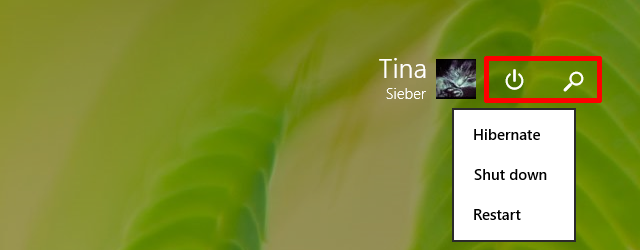
O čemu se radi u programu Windows 8.1 Update?
Ovo ažuriranje, među sigurnosnim ažuriranjima i najnovijim upravljačkim programima, sadrži i nove značajke i softver. Ključni cilj ažuriranja jest učiniti Windows 8.1 praktičnijim za sve njegove korisnike, bilo da su na radnoj površini ili na mobilnom uređaju. Ažurirani Windows 8.1 korisnicima će selektivno pružiti značajke na temelju vrste uređaja koji se koriste.
Na računalima sa mišem i tipkovnicom bez zaslona osjetljivog na dodir, Windows 8.1 bi sada trebao ponuditi sljedeće zadano ponašanje:
- dignite se na radnu površinu (bila je moguća postavka i ranije)
- gumb za uključivanje na početnom zaslonu
- Zadaća se prikazuje na bilo kojem zaslonu, čak i dok koristite Modern / Metro / Store aplikacije
- naslovne trake softverskog softvera za stolna računala u aplikacijama Modern / Metro / Store
Ars Technica izvještava da su ovi Značajke osjetljive na uređaj još uvijek nisu bez greške. Srećom ih je moguće prilagoditi.
Ostale nove značajke uključuju:
- gumb za pretraživanje na početnom zaslonu (pored gumba za uključivanje, ako je primjenjivo)
- otvorene i prikvačene aplikacije navedene su na programskoj traci (može se onemogućiti)
- kontekstni izbornici za korisnike miša, npr. desnim klikom na pločice aplikacija
- poboljšani alat za upravljanje diskovnim prostorom
Moram li instalirati Ažuriranje sustava Windows 8.1?
Da! Ako već koristite Windows 8.1 i preskočite ovo ažuriranje, Microsoft će s vremenom prestati izdavati sigurnosne zakrpe i druga ažuriranja, što znači da će vaš sustav biti sve nesigurniji. Zanimljivo, Windows 8 nastavit će primati ažuriranja do 12. siječnja 2016. Dakle, ako niste sigurni u nadogradnju na Windows 8.1, možete pričekati još malo.
Kako mogu ručno instalirati Ažuriranje sustava Windows 8.1?
Ako već pretpostavimo nadograđen na Windows 8.1 Kako sigurno nadograditi na Windows 8.1Jesu li horor priče o tome kako su nadogradnje sustava Windows 8.1 strašno pogriješile što vas nije spriječilo da se nadograđujete? Ako čeznete isprobati Windows 8.1, sada možete učiti na lekcijama drugih i sigurno nadograditi! Čitaj više , morate primijeniti druga važna ažuriranja prije nego što će vam se prikazati KB2919355, aka Windows 8.1 Update. Ovo će potrajati neko vrijeme i trebat ćete ponovno pokrenuti računalo.
Otvorite traku Čari, idite na postavke, i kliknite Promijenite postavke računala u donjem desnom uglu. Otvorena Ažuriranje i oporavak i u Windows Update kliknite karticu Provjeri sada gumb i nastavite s instalacijom svih dospjelih ažuriranja. Morat ćete ponovo pokrenuti računalo, pričekati da se instaliraju ažuriranja, a možda ćete morati ponoviti taj postupak ako neko vrijeme niste instalirali ažuriranja.
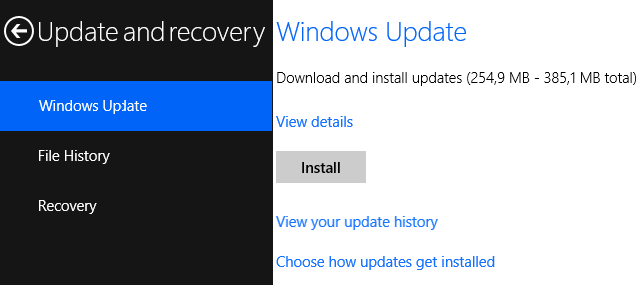
Veličina je dobar pokazatelj sadrži li ažuriranje KB2919355 ili ne, što je oko 880 MB. Da biste ručno pokrenuli instalaciju, kliknite Pregledavati pojedinosti, tražiti KB2919355, odaberite ga i kliknite Instalirati. Preuzimanje i instaliranje ovog ažuriranja može potrajati dosta vremena; trebali biste izračunati najmanje jedan sat.
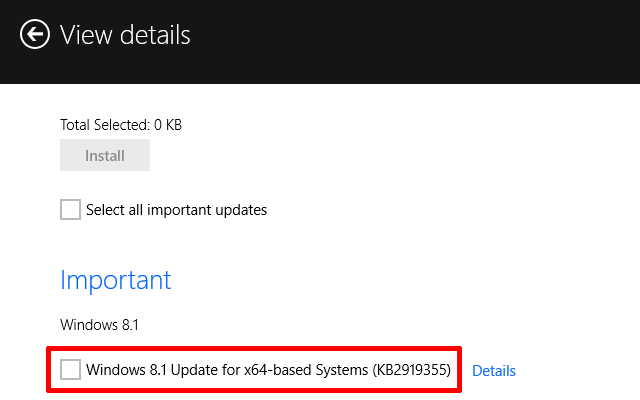
Ako se ažuriranje ne uspije instalirati, možda niste imali dovoljno prostora na disku i to biste trebali osloboditi prostor 6 načina kako osloboditi prostor na Windows računaluNered može biti dobar pad produktivnosti. S vremenom se datoteke izgube, programi se ne iskoriste i odjednom se vaš nekada prostran tvrdi disk zatrpa beskorisnim stvarima i morate ga očistiti ... Čitaj više prvi.
Je li moguće ukloniti ažuriranje sustava Windows 8.1?
Da! Prelazak na stariju verziju sa sustava Windows 8.1 na Windows 8 Kako nadograditi na Windows 8.1 i kako unaprijediti verziju na Windows 8Ažuriranje sustava Windows 8.1 je besplatno, lako i daje vam pristup novim i poboljšanim značajkama. Međutim, nemoguće je jednostavno nadograditi na Windows 8, osim ako ne planirate prije ažuriranja. Dopustite da pokažemo ... Čitaj više bilo je nemoguće, osim ako niste napravili sigurnosnu kopiju u potpunosti. No, kako se Windows 8.1 Update isporučuje putem Ažuriranja za Windows, lako se uklanja putem upravljačke ploče Windows.
Otvorite traku Čari, idite na postavke, klikni Promijenite postavke računala u donjem desnom kutu kliknite Upravljačka ploča u donjem lijevom kutu programi, i pod Programi i značajke klik Pogledajte instalirana ažuriranja. Odaberite ažuriranje koje želite ukloniti i kliknite gumb Uninstall dugme.

Ažuriranje sustava Windows 8.1 Nije instaliranje ili je uzrokovalo poteškoće, što mogu učiniti?
Čest problem je da ažuriranje se ne uspije instalirati s pogreškama kao što su 80070020 ili 80073712. Nisu još uvijek riješena sva ova pitanja. Da biste osigurali uspjeh, prije nadogradnje možete provjeriti nekoliko osnovnih stvari:
- Imate li dovoljno prostora na disku za ažuriranje nekoliko stotina MB?
- Je li vaše računalo povezano s internetom?
- Jeste li povezali svoje računalo s internetom putem LAN kabela radi bolje propusnosti i brzine preuzimanja?
Ovdje ne možemo pokriti sva moguća pitanja i također nismo u mogućnosti pružiti tehničku podršku kao odgovor na ovaj članak. Međutim, svoj problem možete objaviti u Microsoft zajednica ili zatražite pomoć u MakeUseOf odgovorima.
Jeste li ažurirali?
Ažurirao sam čim sam imao vremena sjesti i pustiti računalo da radi svoje. Za sada uživam u novim značajkama.
Kako je prošlo vaše ažuriranje i što mislite o novim značajkama?
Tina o potrošačkoj tehnologiji piše više od desetljeća. Doktorirala je prirodne znanosti, diplomu iz Njemačke i magistrirala iz Švedske. Njezina analitička pozadina pomogla joj je da se istakne kao tehnološki novinar u MakeUseOf, gdje sada upravlja istraživanjem i operacijama ključnih riječi.

